标题
PS灯光笔刷怎么用(PS的第100篇用画笔工具加灯光闪烁方法)
墨雨婷 - 03月13日 18:55
0
内容
首先在百度下载PS灯光笔刷,看下图
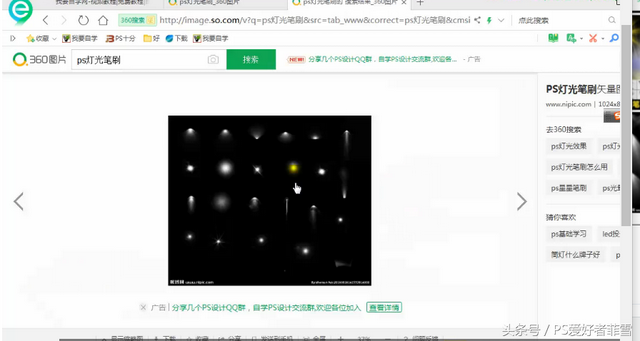
然后鼠标右键---粘贴. 看下图

新建一个文件.看下图.

按住键盘上的Ctrl+v(粘贴.).看下图

用画笔工具.前景色图层黑色.画笔大小调到大一点.画笔硬度调到最小.看下图

把旁边不要的灯光用画笔去掉,看下图

用裁剪工具裁剪小一点.看下图.

图像菜单----调整----反相.看下图

现在的灯光就是黑色的了.可以定义为画笔了.看下图

编辑菜单---定义画笔预设.鼠标左键点击画笔预设以后会出现下图.然后确定,画笔就预设好了.

选择我们刚才定义好的画笔.前景色填充白色.鼠标左键,点击一下灯的位置, 就有灯光闪烁的效果了. 看下图


这篇就写到这里. 喜欢的话关注我 . 没有PS软件的请留言 . 我网盘有直接安装的PS17版本. 也有破解版PS的17版本. 还有安装教程. 不喜勿喷. 文章底部有个了解更多, 点开, 就有2017版本PS直接安装的安装包,
标签
相关文章
- 2023年 618 超级喵运会 玩法领红包攻略
- 通过WPS将打印机连接至无线路由器(打印机连不上无线看这一篇就够了)
- 电脑麦克风声音太小(电脑麦克风没声音怎么办3个方法快速解决)
- WiFi密码忘了怎么办(自家WiFi密码忘记怎么办电信师傅送你全套攻略)
- 华为手机怎么设置软件后台运行保护(华为荣耀手机怎么设置应用锁 华为荣耀手机设置应用锁过程)
- 华为麒麟950处理器GPU性能怎么样(火力强大华为海思麒麟950处理器跑分首次曝光)
- 电脑怎么检测麦克风是否有声音(电脑麦克风没声音怎么办这3招就可以解决)
- 台式电脑用笔记本显示屏(笔记本如何外接显示器)
- 苹果手机怎么联接电脑windows系统(苹果手机如何投屏到Windows电脑上)
- android手机强制恢复出厂(安卓手机恢复出厂设置)
点评
本文暂无评论 - 欢迎您
网站统计
- 在线人数:150
- 今日审核:0
- 站内文章:4.27 w
- 总访问量:16.51 M
- 提交收录